2018年10月15日、Adobe CC 2019がリリースされました。
昨年の今頃の時期にも同様の記事を書いていますが、特に意識しないと上書きアップグレードされてしまうということから注意喚起的に記事を書かせていただきました。
さっそくアップグレードしちゃいましょう!
ソフトがバージョンアップすると早く使ってみたくなるものですが、Adobe CCの場合、ちょっと設定を見ないと上書きインストールされてしまいます。
バージョンが上がると、自分の環境では開けても他の人にファイルを渡すと開けなくなってしまうこともあります。
周りの人とのファイルのやり取りのためにも、最低でも1つ前のバージョンはしばらく残しておくことをオススメします。
デザイン講師ブロガーのセッジです!
毎年恒例のことですが、過去バージョンとの共存法について書いてみました!
▼Adobe CCは現在2020になっています。最新の記事はこちら
【この記事はプロモーションをふくんでいます】
Adobe CC2019 発表!!
2018年10月15日~17日、ラスベガスにて毎年恒例のAdobeの祭典「Adobe MAX 2018」が開催されました。Adobe CCのバージョンアップは年1回ということではなく、不具合の修正もありますので小さなバージョンアップと機能追加は年に数回行われています。
こういったことをマイナーバージョンアップといいますね。
しかし、この10月のバージョンアップは違います。
こちらはメジャーバージョンアップといい、ソフトの機能などが大きく変わることになります。
先日動画講座の販売も開始しましたし、画面とかガラッと変わっちゃったらどうしようと思ってました。
特に動画は全部撮り直しになっちゃいますからね!
Adobe CC2019 注目点
まず大きなところでは、Adobe Sensei がかなり広範囲に利用されはじめたことが目立っていました。
Adobe
Senseiにより何ができるようになったかは、イラストレーターとフォトショップに限ってお話します。
また、それ以外にもすでに専用の記事にしておりますが、これまでTypeKitと呼ばれていたフォントサービスがAdobeFontsとして生まれ変わっています。
こちらも要注目です。
イラストレーター
- 最新のグラデーション機能のフリーグラデーションが追加
- 2018で追加されたパペットワープで自動的にピンが追加される
- 画像の切り抜きで被写体部分のみ自動で切り抜きされる
この中でも、フリーグラデーションがセッジ的には今回注目の機能です。
これまでは、ササッとグラデーションを使うなら通常のグラデーション。
リアルな表現をしたい、あるいは複雑な色の変化を付けたい、ということならグラデーションメッシュを使う、というのが原則でした。
このフリーグラデーションは、ちょうど通常のグラデーションと、グラデーションメッシュの間に立つような機能です。
通常のグラデーションよりは複雑に、メッシュよりはカンタンに。
よりグラデーション表現の幅が広がると考えられます。
以下のリンクからどうぞ!
フォトショップ
- コンテンツに応じた塗りが強化され、これまでは消すことができなかったようなもの、例えば花の蜜を吸うハチなども消すことができる
- マッチフォント機能で、画像の中から文字を検出し、AdobeFonts から類似フォントを検索するという機能
動画講座でもアルパカの首から鎖を消したりして、受講生からはかなり驚かれたものですが、それがより強化され、これまでの同機能では不可能だったものも消せるようになっています。
画像にあるビットマップ化された文字部分を選択して、AdobeFontsから類似フォントを検索することができる機能です。
これにより、画像にある文字に似せた文字を追加できる、ということになります。
イラストレーター旧バージョンを残す方法
それでは、旧バージョンを残して新バージョンをインストールする方法です。
イラストレーターを例にしていますが、どのソフトでもやり方は同じです。
まず、Adobe Creative Cloudデスクトップアプリケーションを起動します。
一見すると、
各ソフトのアップデートができるよ!
と言われてるように見えますね。
ただ、このまま普通にアップデートをしてしまいますと、旧バージョンは削除されて新バージョンのみになってしまいます。
もちろんそうなってしまっても、再度旧バージョンをインストールすることは可能ですのでご安心ください。
さて、よく見るとソフトのアイコンの左側に三角マークが付いています。
これをクリックしてみましょう。
CC2018より、年度バージョン表記が無くなり、非常に分かりづらいのですが…、
このPCではイラストレーターには(v23.0)というものと、(v22.1)というものがあるのがわかります。
このv22.1が実はCC2018です。
v23.0はCC2019です。CC2018は残しておきたいので次のステップに進みます。
Illustrator CC(v23.0)の方のアップデートボタンをクリックします。
クリックすると、
illustrator CCにアップデートします。
というメッセージがでてきますが、
このまま進むと旧バージョンを上書きしてしまいます。
ここでは詳細オプションをクリックして内容を表示します。
すると、そこに以前のバージョンを削除という設定項目がありますので、このチェックを外します。
この状態でアップデートボタンをクリックしてください。
この様な手順を踏んでアップデートをかければ、下記のように新バージョンと旧バージョンが共存した状態になります。
今回の方法はillustratorだけでなく、他のAdobeCCのソフトについても同様です。
これでCC2019を試しつつ、実務的用途は過去バージョンを使う、ということが可能になります。
新旧両方を使っていこう!
最後までご覧いただき、ありがとうございます。
2019年度バージョンは、アドビの本気を見せつけられるようなものでしたね。
「PCお絵描き」という記事シリーズの中で、日本のグラフィック市場に限った話ですが、フォトショップがクリスタにやや押されているというデータを見ることがありました。
もちろん日本産グラフィックソフトのクリスタ(セルシスさんにもちょっとご縁があるので)にも頑張ってほしいところではあります。
ですがそこはそれ、クリエティブソフト業界の王者とも言えるアドビ。
今回は全体的に「すごく使ってみたい」といえる機能強化になっていますよね。
でもうっかり上書きしてしまうと、まだこれから不具合情報なども見つかる可能性があります。
また、なによりファイル互換性の問題もでてきてしまうので、私としては旧バージョンを残して様子をみつつ、新バージョンに移行していくことを毎年オススメしています。
新旧両方をうまく使い分けていきましょう!
早く使ってみたい!という気持ちはボクもとても良くわかりますが、一旦ワンクッション起きましょうね(^_^;)
IllustratorやPhotoshopを使ってみませんか?
デザイン業界標準ソフトと言える、Adobeのアプリケーション。
仕事にしたいとお考えなら、必修とも言えるでしょう。
ぜひ、Adobe公式サイトで価格を確認してみてください!
7日間の無料体験も用意されています!




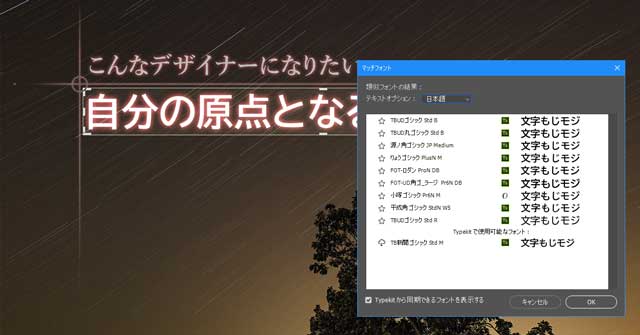


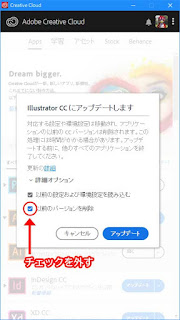
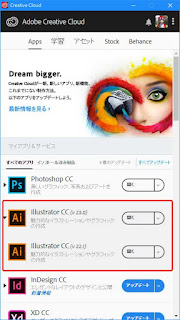





コメント